win10不经过回收站怎么删除 win10怎样设置删除文件不放入回收站而是直接删除
更新时间:2024-05-18 18:07:22作者:xiaoliu
在日常使用Windows 10系统时,我们通常会将不需要的文件放入回收站后再进行删除操作,有时候我们可能希望直接将文件永久删除而不经过回收站的步骤。对于这种情况,我们应该如何设置Windows 10系统才能实现直接删除文件而不放入回收站呢?接下来我们将详细介绍如何在Windows 10系统中设置删除文件不经过回收站直接删除的方法。
方法如下:
1.右键点击桌面上的回收站。
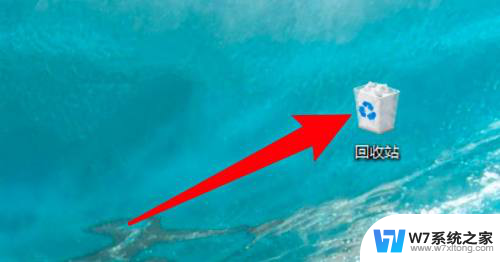
2.点击菜单上的属性选项。
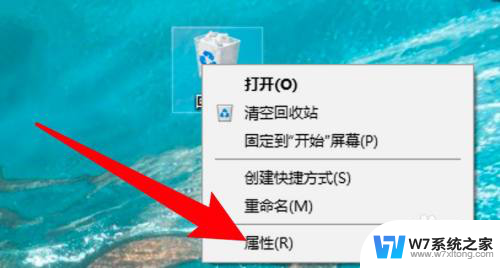
3.打开窗口,选中不将文件移到回收站中的选项即可。
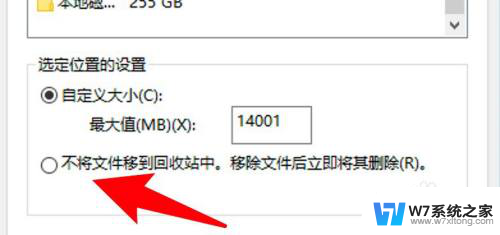
以上就是win10不经过回收站怎么删除的全部内容,有出现这种现象的用户不妨根据我的方法来解决吧,希望能够对大家有所帮助。
win10不经过回收站怎么删除 win10怎样设置删除文件不放入回收站而是直接删除相关教程
-
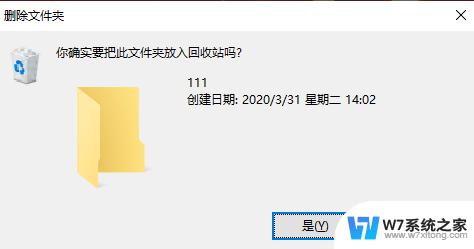 如何删除回收站win10 win10系统如何直接删除文件不进入回收站
如何删除回收站win10 win10系统如何直接删除文件不进入回收站2024-02-15
-
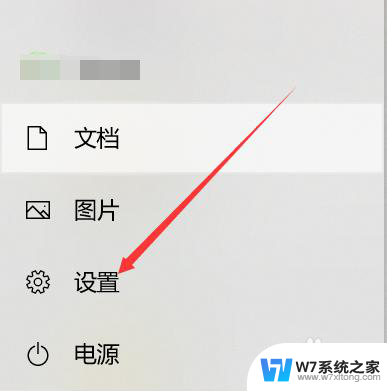 在windows 10中回收站是什么 Windows10回收站在哪个位置
在windows 10中回收站是什么 Windows10回收站在哪个位置2024-08-03
-
 win10恢复被删除的文件 Win10系统如何找回被误删除的文件
win10恢复被删除的文件 Win10系统如何找回被误删除的文件2024-07-17
-
 c盘系统更新文件怎么删除win10 如何删除win10系统更新文件
c盘系统更新文件怎么删除win10 如何删除win10系统更新文件2024-09-17
- win10删除没有确认 Win10删除文件不提示确认
- win10怎么删除最近更新 win10如何删除最近添加的文件
- 怎么删除win10文件搜索记录 Win10怎么删除文件搜索记录
- win10有些文件删不了怎么办 Win10程序列表删除文件失败
- win10找不到该项目的文件怎么删除 Win10系统无法删除文件找不到该项目
- 删除win10开始菜单无效图标 桌面图标怎么删除不掉
- win10怎么找到计划的任务 Windows10如何查看计划任务设置
- win10关闭软件自启动项 如何阻止Windows10中指定应用程序的自启动
- window10系统密码忘了怎么办不删除里面东西 Windows10开机密码忘了找回方法
- 为什么win10qq很卡 QQ卡丢失怎么办
- win10电脑图标替换 电脑桌面图标怎么添加
- 技嘉win10耳机没有声音 电脑耳机没声音是什么原因
win10系统教程推荐
- 1 win10关闭软件自启动项 如何阻止Windows10中指定应用程序的自启动
- 2 win10电脑图标替换 电脑桌面图标怎么添加
- 3 win10调整显示屏亮度调节 电脑屏幕亮度调整快捷键
- 4 华硕一键还原系统win10 笔记本一键还原功能操作指南
- 5 win10怎么在文件夹打开cmd cmd怎么进入某个特定的文件夹
- 6 win10开机uefi bios设置怎么恢复 BIOS默认设置恢复方法
- 7 win10的电脑怎么截图 win10电脑怎么截图快捷键
- 8 win10怎么让电脑无法使用软件 如何在Win10上禁止某个程序的运行
- 9 win10怎么更改更高的频率 怎么调整笔记本屏幕的刷新率
- 10 windows 10开机密码在哪里设 win10开机密码怎么设置